パソコン画面キャプチャーに便利なRaptureソフト
スポンサードリンク
パソコン画面キャプチャーに便利なRaptureソフト
パソコンの画面や参考サイトの画像を切り取りしたい時に大変便利なソフトが、
フリーソフトのRaptureです。
使い方も大変簡単なソフトで、
画面をサクッと画像化して切り取りたい時は
とにかく使い勝手が良い。
「おにぎり嫌い」の設定も合わせて、
紹介して行きましょう。
■Raptureでは何が可能となる?
Raptureは画面を任意の四角形に切り取り、
それを画像化してくれる優れもの。
例えば下の画像は僕のサイトですが、
赤枠部分を切り取ってみるとこんな感じになります。
・たとえばこのサイトのキャプチャー画像
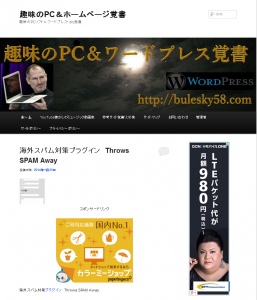
複雑な形に切り取ることはできませんが、
長方形や正方形くらいであれば画面のどこでも画像にすることが可能となるので、
使い勝手はめちゃくちゃ良いソフトですね。
ネットビジネスやアフィリエイトを始めると
こうやってサイトに画像を貼る機会も増えると思われますし、
質問をする時なども画像で自分の状況を伝えられてしまうと便利です。
■Raptureの使い方
これは大変簡単です。
こちらのVectorサイトからRaptureをダウンロードしてもらい、
あとはそのままダウンロードしたファイルを解凍して、
おにぎりマークのアイコンをクリックすれば起動すんです。
1度クリックした部分を支点とし、
次にマウスを話した所までの面積が画像化するようです。
あとは、右クリックで保存するなり、
編集するなりするだけでOKです。
■おにぎり嫌いの設定
Raptureを僕は何年も使っていますが、
この頃知ったことがあるので紹介しておきます。
というのも、通常Raptureでは
画像の範囲を指定する時におにぎりのマークが表示されるのですが、
設定を変えるとそれが普通のポインタに変更されるというのです。
それが「おにぎり嫌い」というモードで、
画像を切り取った後に右クリックをすると出てくる
「設定」から変更することができちゃいます。
正直機能的には一切影響の無い話ですよが、
もしおにぎりマークが気に入らないという人が入れば、
この「おにぎり嫌い」の設定を利用してみてください。
スポンサードリンク

ディスカッション
コメント一覧
まだ、コメントがありません